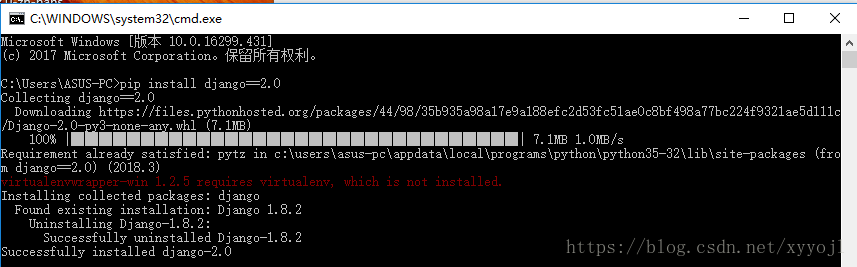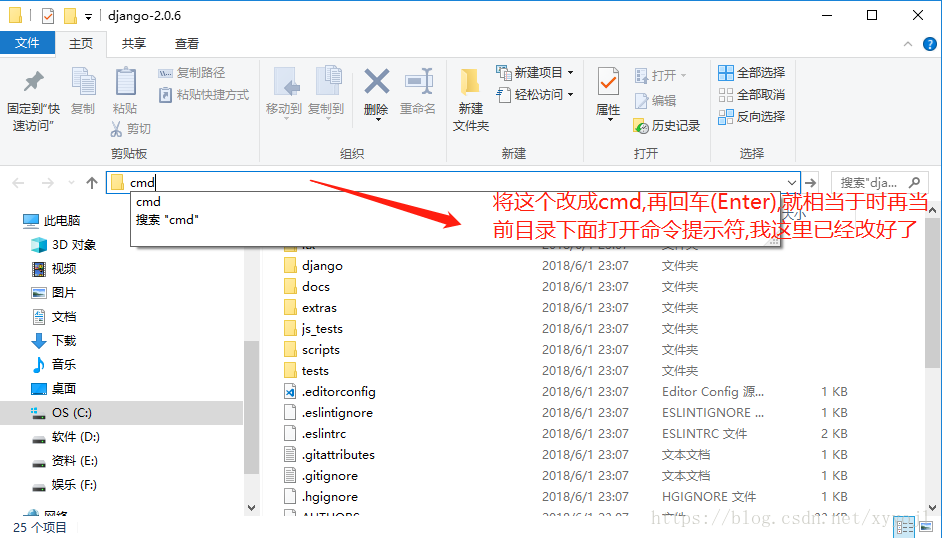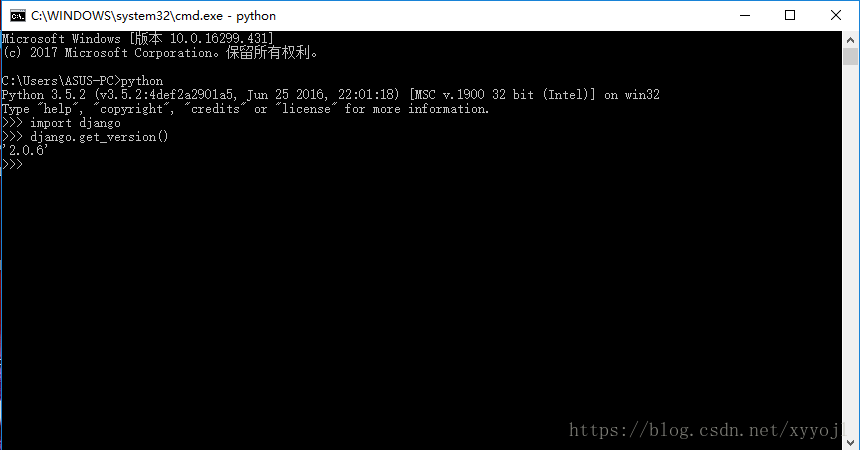Windows快速搭建Django开发环境
1.安装Python
2.安装Django
- 方法1:pip安装(极力推荐)
- 方法2: 获得2.1的alpha
- 方法3:源码安装
3.检查Django是否安装成功
方法1:查看django版本
方法2:在python交互环境导入django,不报错
4.卸载django
- 方法1:直接安装新的版本
- 方法2:先卸载后安装
1.安装Python
Python官方下载最新版本的Python软件,可以点击下面安装Python的小提示,查看信息。
安装python的同时也安装了pip,pip 是一个Python包管理工具
2.安装Django
Django官方最新版本:
https://www.djangoproject.com/download/
方法1:pip安装(极力推荐)
Windows中可直接搜索cmd,然后回车打开命令提示符(win+r,输入cmd然后再回车),输入安装命令:
pip install django #安装最新版
pip install django==2.0 #安装指定版本的django上面任选一个即可,最后面会出现Successfully installed django之类的词语
方法2:获得2.1的alpha
用pip安装alpha(相当于是测试版本)
pip install --pre django方法3:源码安装
将Django的tar.gz的压缩包下载到本地,解压缩,随便找个位置放,下面这个目录是压缩包所在的目录
执行命令:
python setup.py install我不建议使用它这个方法安装,安装的时间比较长,感觉不是很好,安装之后可以删除压缩包和那个文件夹啦
3.检查Django是否安装成功
方法1:查看django版本
如果这行命令输出了一个版本号,证明你已经安装了此版本的 Django;如果你得到的是一个“No module named django”的错误提示,则表明你还未安装。
输入命令:
python -m django --version查看到结果:
C:\Users\ASUS-PC>python -m django --version
2.0.6方法2.在python交互环境导入django,不报错,第三步其实可以不用做的
1.打开cmd,输入python,进入python的交互环境
2.输入import django
3.输入django.get_version()
4.卸载django
有人会问这么辛苦安装,干嘛还要卸载啊,当然不是这样的,有需要的时候,可能会用到呢,这里只是说给你听而已
方法1:直接安装新的版本,安装指定版本自己改吧,上面有说明
pip install django方法2:先卸载后安装,如果上面的方法不行的话,直接使用方法2,也可以直接使用方法2
pip uninstall django #先卸载
pip install django #后安装Windows系统下的Django开发环境就已经搭建好了 ,其实是不是很简单呢?如果能帮助到您,请记得为我点个赞,蟹蟹!!!